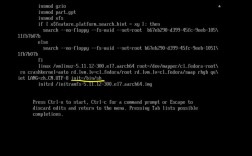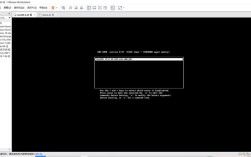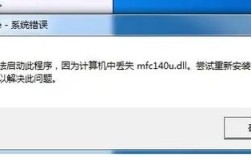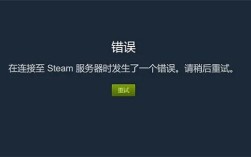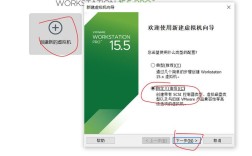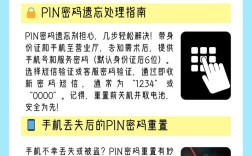如何改密码
Windows系统中修改电脑密码
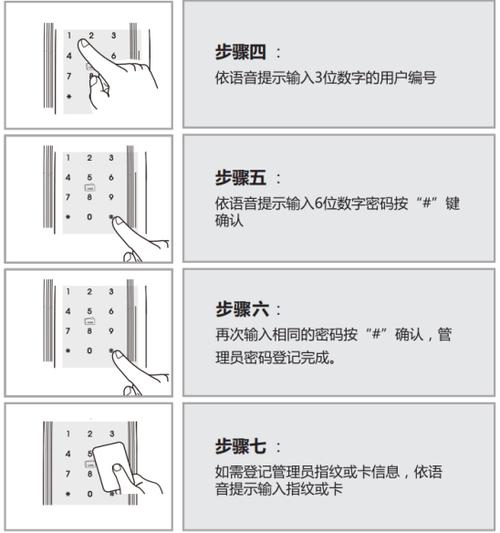
1、通过设置应用修改密码
打开“设置”应用:点击屏幕左下角的“开始”菜单,然后选择“设置”(齿轮图标),或者按下 Windows 键 + I 快捷键。
访问登录选项:在设置界面中,选择“账户”,然后在左侧菜单中选择“登录选项”。
修改当前密码:找到“密码”选项,点击“更改”,输入当前密码,然后输入新密码并确认,可以输入一个密码提示问题来帮助你记住密码。
2、通过控制面板修改密码
打开控制面板:在屏幕左下角的搜索框中输入“控制面板”,并点击搜索结果中的“控制面板”。
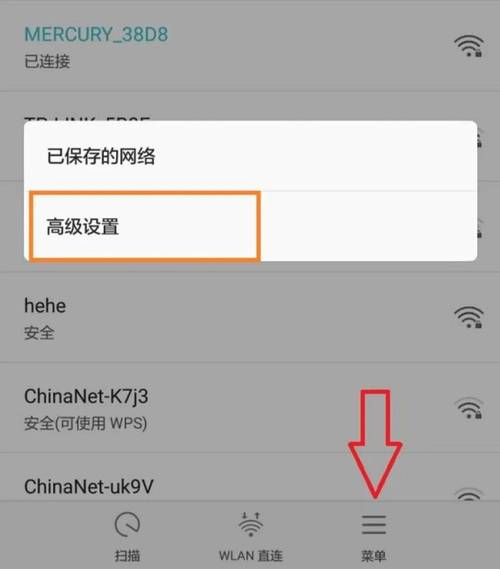
访问更改密码选项:在控制面板中,点击“用户账户”,然后选择“更改我的账户信息”,接着选择“更改密码”。
输入新密码:输入当前密码和新密码,并确认新密码,可以选择输入密码提示问题。
3、通过命令提示符修改密码
打开命令提示符:在屏幕左下角的搜索框中输入“cmd”,右键点击“命令提示符”应用,并选择“以管理员身份运行”。
输入修改密码命令:在命令提示符中,输入net user 用户名 新密码,将“用户名”替换为你的账户名,将“新密码”替换为你想要设置的新密码。net user JohnDoe NewPassword123,如果没有错误提示,说明密码已成功更改。
macOS系统中修改电脑密码
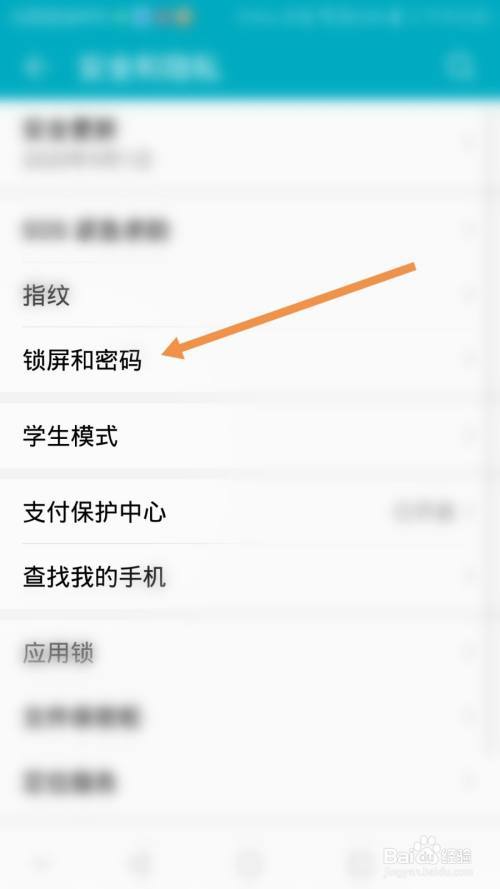
1、通过系统偏好设置修改密码
打开系统偏好设置:点击屏幕左上角的苹果图标,然后选择“系统偏好设置”。
修改密码:在系统偏好设置窗口中,点击“用户与群组”,选择左侧菜单中的当前用户,然后点击右侧的“更改密码”按钮,系统会要求你输入当前密码,然后输入新密码并确认。
2、通过恢复模式修改密码
进入恢复模式:重新启动Mac,按住 Command + R 键不放,直到看到苹果标志或启动屏幕。
使用终端重置密码:在恢复模式的菜单中,点击“实用工具”,然后选择“终端”,在终端中,输入resetpassword 命令并按回车键,这将打开“重置密码”工具,你可以选择需要重置密码的用户,并输入新密码。
重启Mac:重置密码后,关闭终端,选择苹果菜单中的“重新启动”,然后使用新密码登录。
修改Microsoft帐户密码
1、更改已知密码
访问Microsoft帐户页面:转到 account.microsoft.com,如果尚未登录,则使用要更新的帐户的用户名和密码登录。
更改密码:从导航标题中选择“安全”,然后在“密码”部分选择“更改我的密码”,输入当前密码,然后输入新密码并保存。
2、重置忘记的密码
访问Microsoft帐户页面:转到 account.microsoft.com,选择“无法登录?”。
验证身份:选择“忘记密码?”,根据提示输入电子邮件地址或电话号码,并通过接收到的安全代码进行验证。
重置密码:验证身份后,按照提示设置新密码。
以下是关于如何改密码的相关问题:
1、如何定期更改密码?:建议每三到六个月更换一次密码,以确保安全性,使用强密码,包含字母(大小写)、数字和特殊字符,长度至少12个字符。
2、如果忘记了当前密码怎么办?:Windows用户可以通过密码提示或重置选项找回密码,macOS用户如果设置了Apple ID,可以通过Apple ID来重置密码。